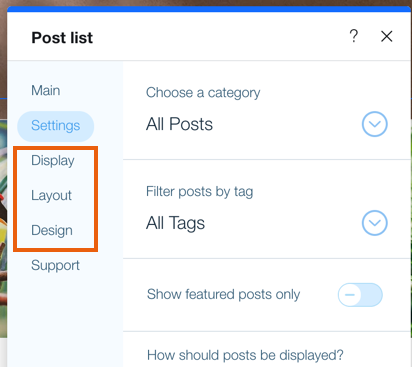Blog Wix : Posts à l'affiche dans le Blog Wix
5 min
Dans cet article
- Étape 1 | Configurer certains posts de blog comme « À l'affiche »
- Étape 2 | Ajouter l'élément Liste de posts à votre site
- Étape 3 | Configurer votre liste de posts pour faire apparaître les posts à l'affiche
- Étape 4 | Personnaliser l'apparence de votre liste de posts
Choisissez manuellement les posts de blog que vous souhaitez mettre en avant. Vous pouvez présenter les posts à l'affiche n'importe où sur votre site à l'aide d'une liste de posts. Vous choisissez où vous souhaitez qu'elle apparaisse, son apparence et les posts à afficher.
Quelle est la différence entre les posts à l'affiche et les posts épinglés ?
- Posts à l'affiche : Les posts à l'affiche peuvent apparaître sur n'importe quelle page de votre site. Vous pouvez choisir exactement les posts individuels que vous souhaitez mettre en avant et ajouter un flux personnalisé pour afficher les posts sélectionnés.
- Posts épinglés : Les posts épinglés sont des « posts collants » qui apparaissent dans votre flux de blog habituel. Comme ils sont épinglés, ils restent en haut de votre flux même après la publication de nouveaux posts.
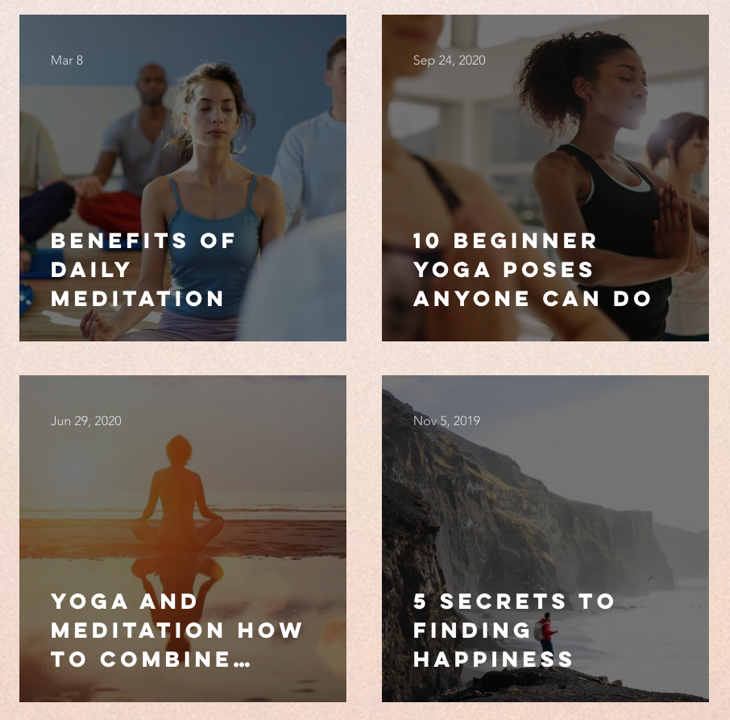
Étape 1 | Configurer certains posts de blog comme « À l'affiche »
Afin d'afficher les posts à l'affiche dans votre liste de posts, vous devrez marquer certains de vos posts comme « À l'affiche ». Vous pouvez le faire lors de la création ou de la modification d'un post de blog sous Paramètres du post dans l'Éditeur de post de blog.
Pour configurer des posts comme « À l'affiche » :
- Accédez au blog dans le tableau de bord de votre site.
- Cliquez sur Créer un nouveau post ou survolez un post existant et cliquez sur Modifier.
- Cliquez sur l'onglet Paramètres sur le panneau latéral gauche.
- Activez le curseur Définir comme post à l'affiche.
- Cliquez sur Publier en haut à droite.
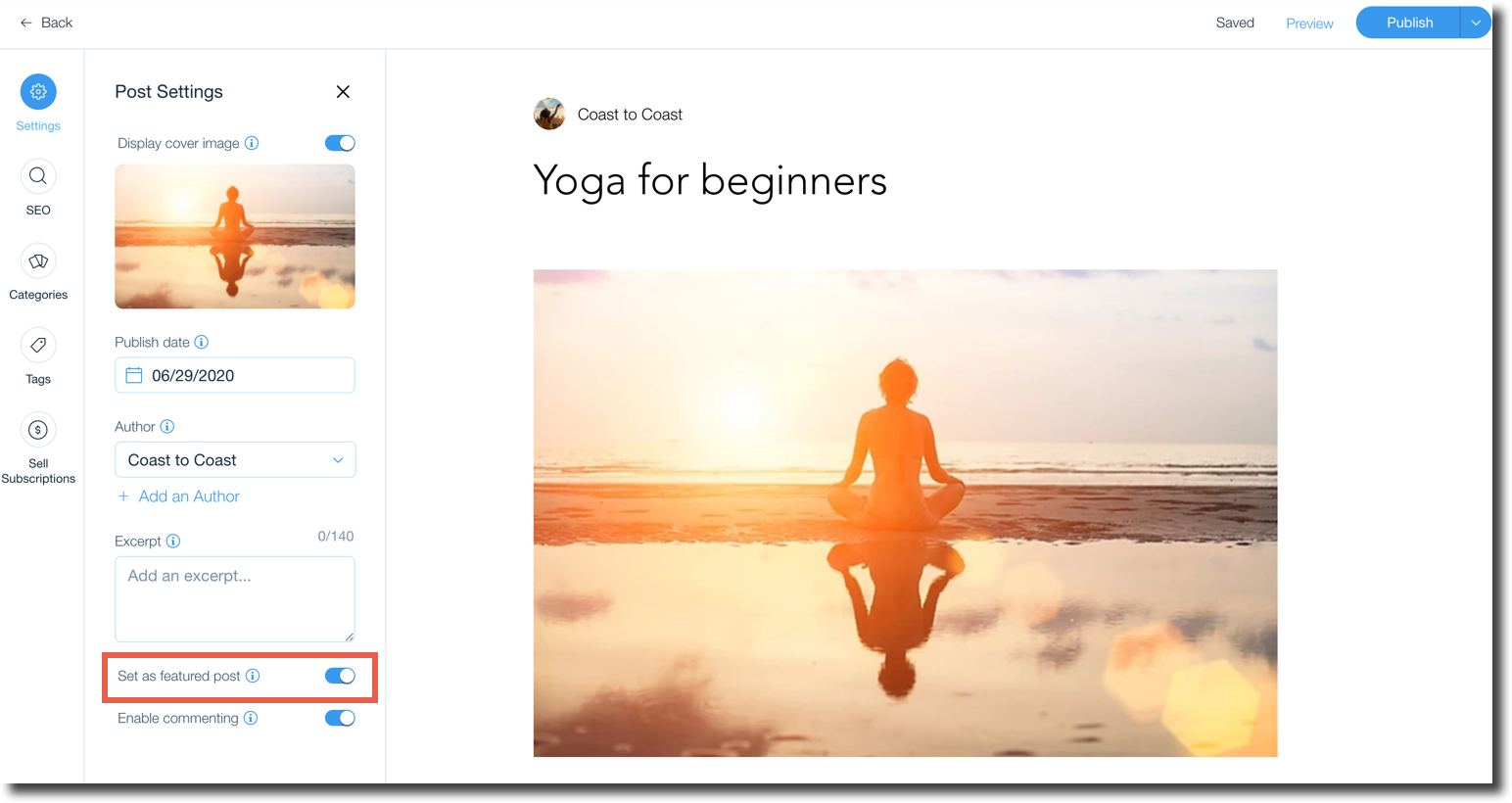
Étape 2 | Ajouter l'élément Liste de posts à votre site
Une liste de posts est un module de blog qui vous permet d'afficher un groupe spécifique de posts (ex., des posts à l'affiche) n'importe où sur votre site. Accédez à la page sur laquelle vous souhaitez placer les posts à l'affiche et ajoutez l'élément Liste de posts à partir du panneau Ajouter de votre éditeur.
Pour ajouter un élément de la liste de posts :
Éditeur Wix
Éditeur Studio
- Accédez à votre éditeur.
- Cliquez sur Pages
 à gauche de l'éditeur.
à gauche de l'éditeur. - Sélectionnez la page à laquelle vous souhaitez ajouter l'élément Liste des posts.
- Cliquez sur Ajouter des éléments
 à gauche de l'éditeur.
à gauche de l'éditeur. - Cliquez sur Blog.
- Cliquez sur votre liste de posts préférée.
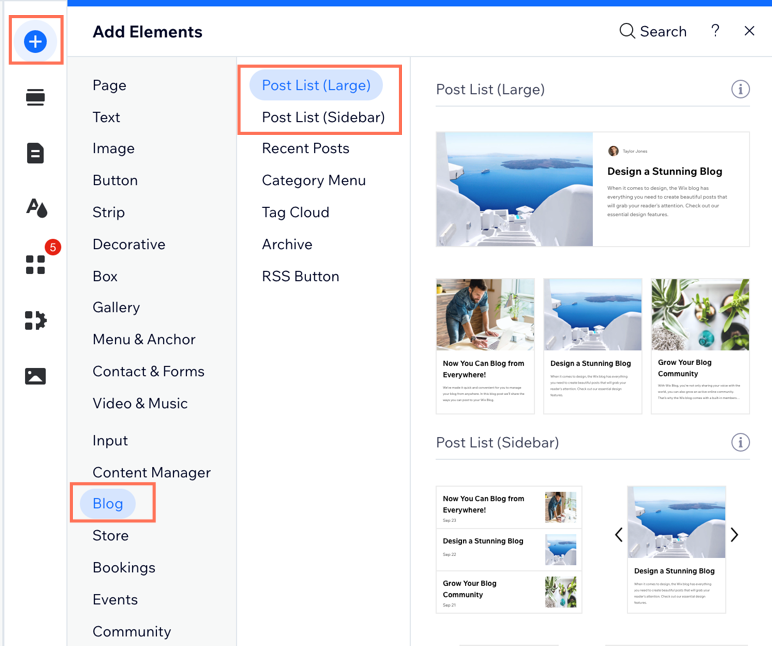
Étape 3 | Configurer votre liste de posts pour faire apparaître les posts à l'affiche
Une fois que vous avez ajouté votre liste de posts, vous pouvez la configurer pour afficher tous les posts que vous souhaitez. Pour présenter uniquement les posts à l'affiche, sélectionnez cette option dans les paramètres de la liste de posts.
Pour configurer la liste des posts afin d'afficher les posts à la une :
- Cliquez sur la liste de publications dans votre Éditeur.
- Cliquez sur Paramètres.
- Cliquez sur l'onglet Paramètres.
- Activez le curseur Afficher uniquement les posts à l'affiche.
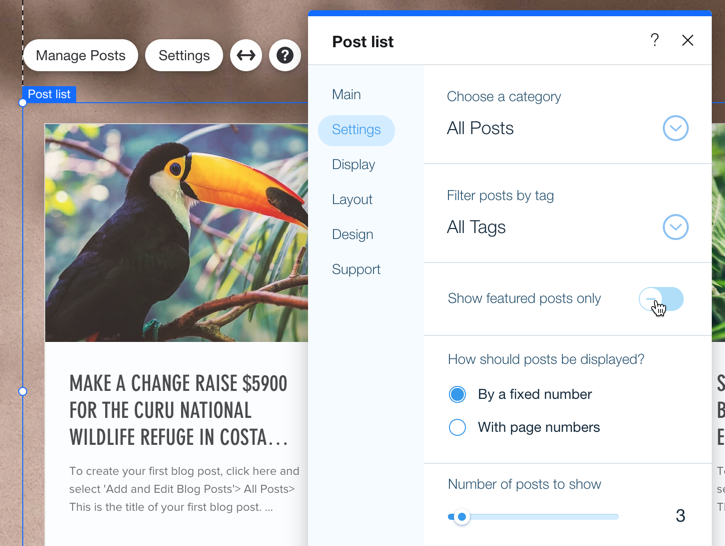
Suggestion :
Vous pouvez également configurer la liste de posts pour afficher les posts d'une catégorie ou d'une balise spécifique, et définir le nombre de posts que vous souhaitez afficher. En savoir plus sur la configuration d'une liste de posts.
Étape 4 | Personnaliser l'apparence de votre liste de posts
Cette partie dépend de vous. Vous pouvez choisir les informations qui apparaissent sur la liste de posts, modifier la mise en page ou personnaliser le design. Si vous êtes satisfait de l'apparence de votre liste de posts, vous pouvez passer à l'étape suivante.
Pour personnaliser l'apparence de votre liste de posts :
- Cliquez sur la liste de posts dans votre éditeur et cliquez sur Paramètres.
- Sélectionner ce que vous souhaitez personnaliser
Affichage
Mise en page
Design